Otevření BIN souborů
Uživatelé, kteří pracují s různými programy a soubory, se mohou pravidelně setkat s formátem BIN. Je dost těžké říci, jak přesně tento objekt otevřít, protože tento typ je docela běžný a používá se v různých průmyslových odvětvích. Existuje však řada nejpopulárnějších způsobů použití souborů v tomto formátu. Chceme o tom dnes mluvit v našem článku.
Obsah
Otevřete soubory formátu BIN
Vzhledem k tomu, že objekt typu BIN může sám o sobě ukládat různé informace, nebude schopen najít program, který by je otevřel a správně přečetl obsah. Zde musíte stavět na tom, jak má soubor název, kolik místa zabírá, kde je uložen v počítači a jak byl přijat. Podívejme se na několik dostupných způsobů, jak tyto prvky vyzkoušet, počínaje nejčastějšími situacemi.
Možnost 1: Programy pro práci s obrazy virtuálních disků
Nyní se fyzické disky postupně nepoužívají a v mnoha počítačích a noteboocích není ani jednotka, kam byste mohli vložit DVD nebo CD. To však nezpochybňuje skutečnost, že určité informace jsou stále uloženy v obrazech určených pro disky, ale čtou se pomocí emulátorů jednotek a dalších speciálních programů. Virtuální obraz je obvykle ve formátu ISO, ale v některých případech jsou také BIN. Použijte následující odkaz a přejděte na článek o tématu otevírání a instalace BIN v počítači, prostudujte si toto téma podrobně a vypořádejte se s úkolem.
Další podrobnosti: Instalace souboru BIN
Možnost 2: Přehrávače videa
Prohlížení video obsahu v operačním systému se provádí pomocí videopřehrávače. Windows má standardní přehrávač, ale nemá speciální kodeky a není určen k otevření filmu uloženého ve formátu BIN. Můžete si uvědomit, že video je uloženo uvnitř takového souboru pouze podle jeho velikosti, bude poměrně velké i při krátkém trvání samotného vestavěného filmu. Pojďme analyzovat proces otevírání tohoto typu dat pomocí známého hráče zvaného VLC:
- Spusťte program a okamžitě rozbalte rozbalovací nabídku Média .
- Vyberte možnost „Otevřít soubor“.
- Očekávejte, že se objeví nové okno Explorer, kde vyberete samotný soubor BIN.
- Pokud přehrávání začalo, byl software správně vybrán. Pokud se na obrazovce objeví chyba, budete muset hledat jiný způsob, jak číst objekt.
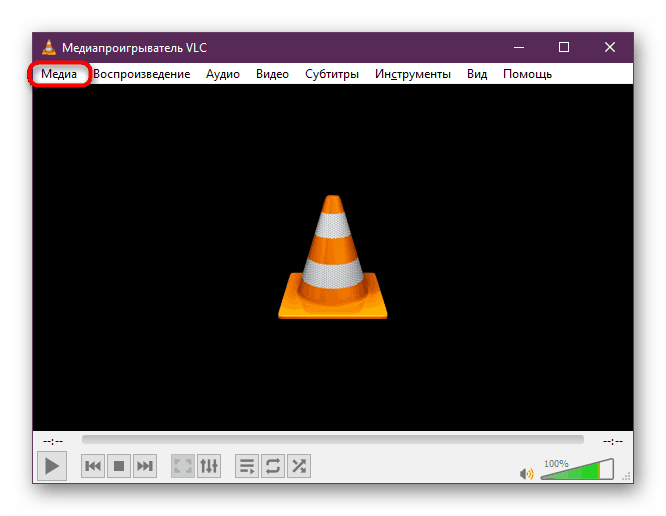
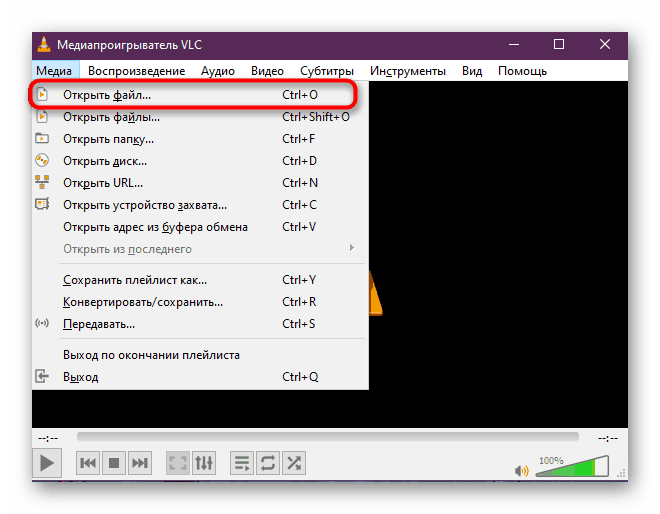
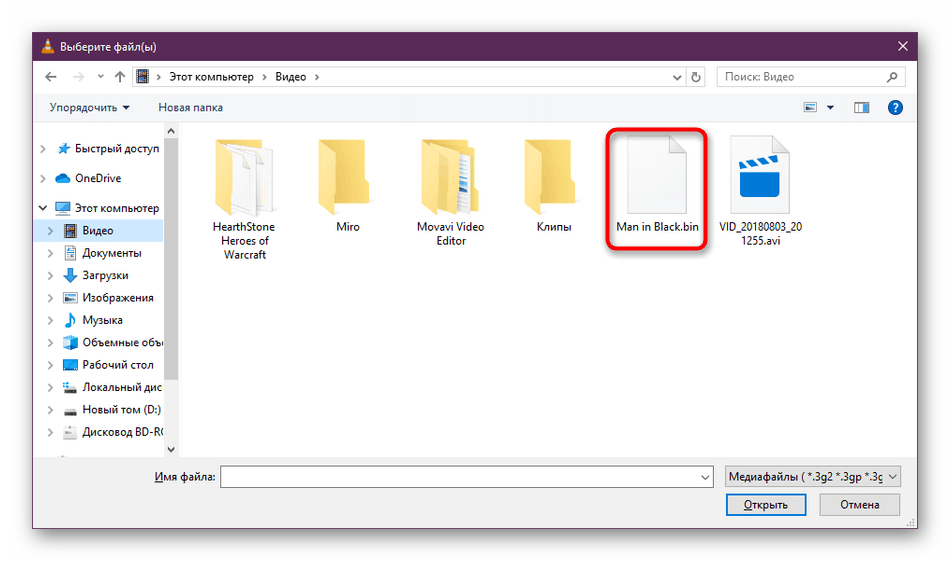
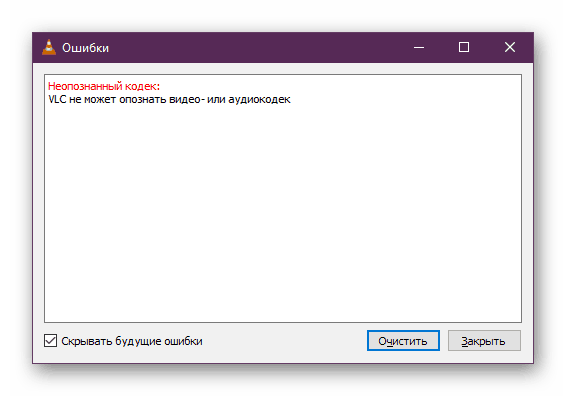
Pokud vám VLC Player z nějakého důvodu nevyhovuje, můžete si vybrat téměř jakýkoli takový přehrávač, například, Kmplayer . Doporučujeme, abyste si přečetli úplný seznam takového softwaru v našem samostatném materiálu níže.
Přečtěte si také: Programy pro sledování videa v počítači
Možnost 3: Atari emulátory
Společnost Atari pro ně vyrábí značkové konzole a hry již ve vzdálených 80. letech minulého století. Téměř všechny jejich herní projekty dosáhly naší doby, což vám umožňuje spustit je v počítačích. Všechny hry vyvinuté speciálně pro Atari-800 a novější verze mají formát BIN. Můžete je identifikovat podle příslušného názvu a malého svazku. Pro správné spuštění musíte stáhnout příslušný emulátor, který se provádí následujícím způsobem:
Stáhněte si emulátor Atari z oficiálních stránek
- Klikněte na výše uvedený odkaz na web v anglickém jazyce, který vyrábí různé emulátory. Tam přejděte do sekce „Emulátory“ .
- Vyhledejte Atari v seznamu a stáhněte si jednu z verzí nebo všechny z nich najednou a zkontrolujte dostupnost existujícího souboru všude.
- Vyberte příslušnou verzi, spusťte stahování a po dokončení otevřete archiv.
- Nemusíte instalovat emulátor, stačí spustit spustitelný soubor dostupný v archivu.
- Tam přejděte ke spuštění obrazu hry kliknutím na tlačítko „Boot Image“ .
- V prohlížeči vyberte příslušný soubor.
- Hra se začne okamžitě, pokud obrázek hry z Atari stále funguje jako objekt BIN.
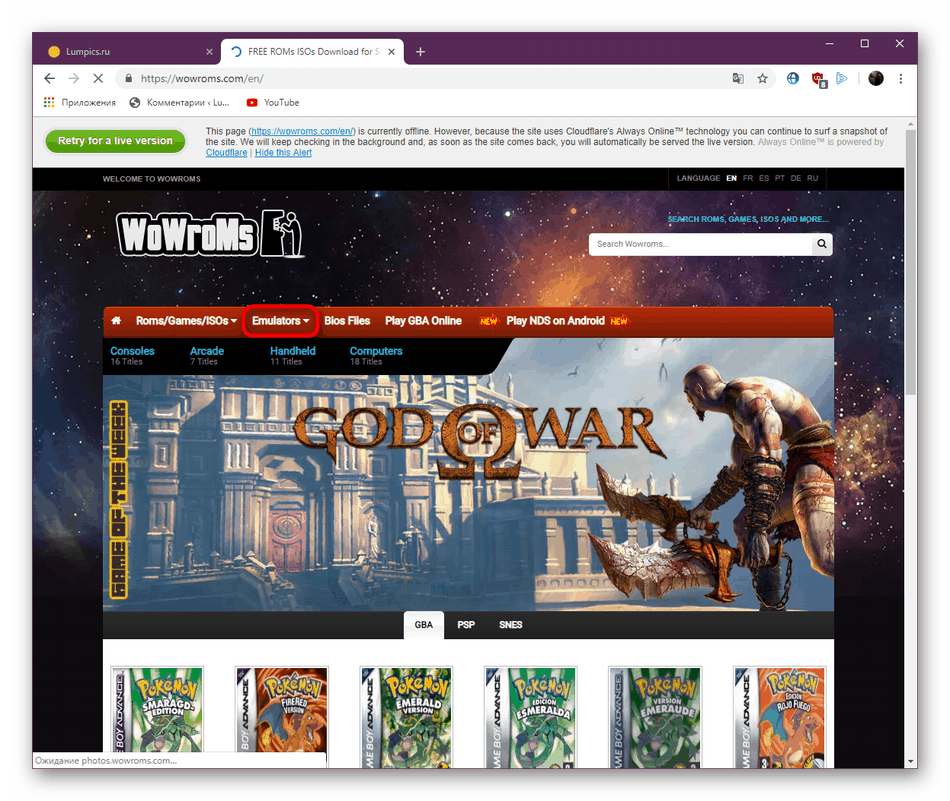
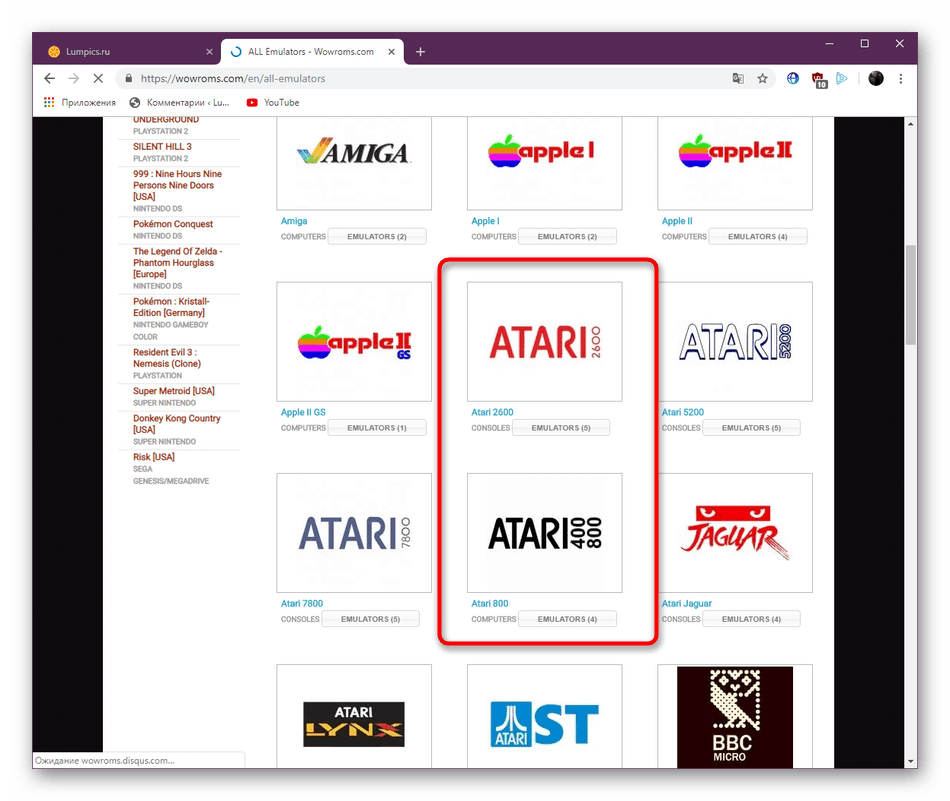
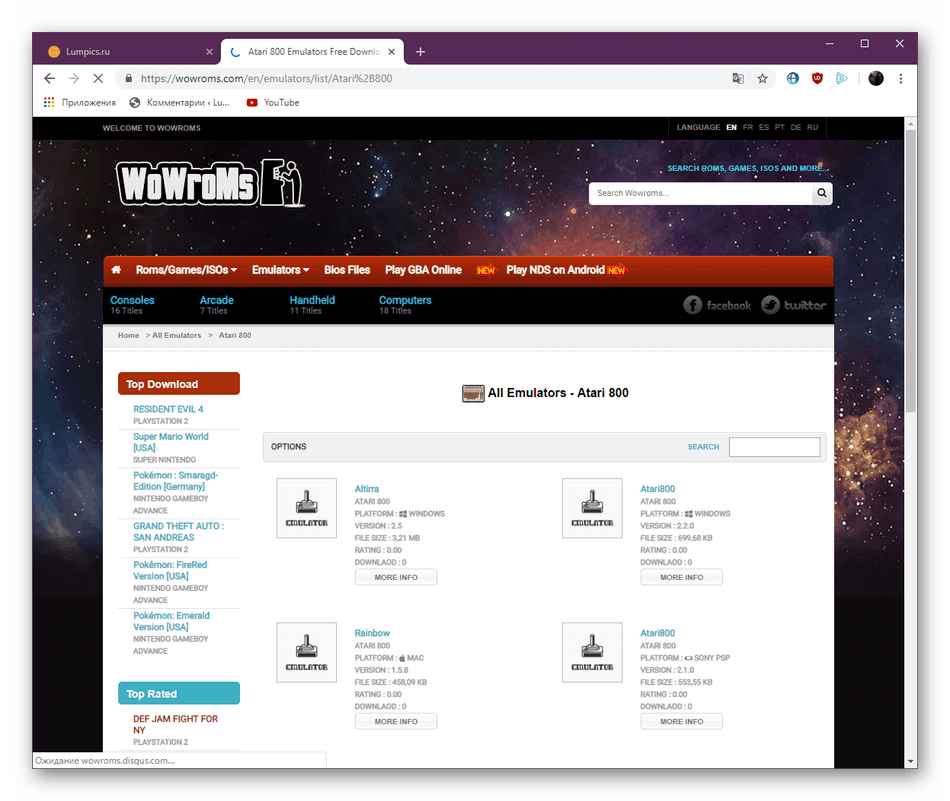
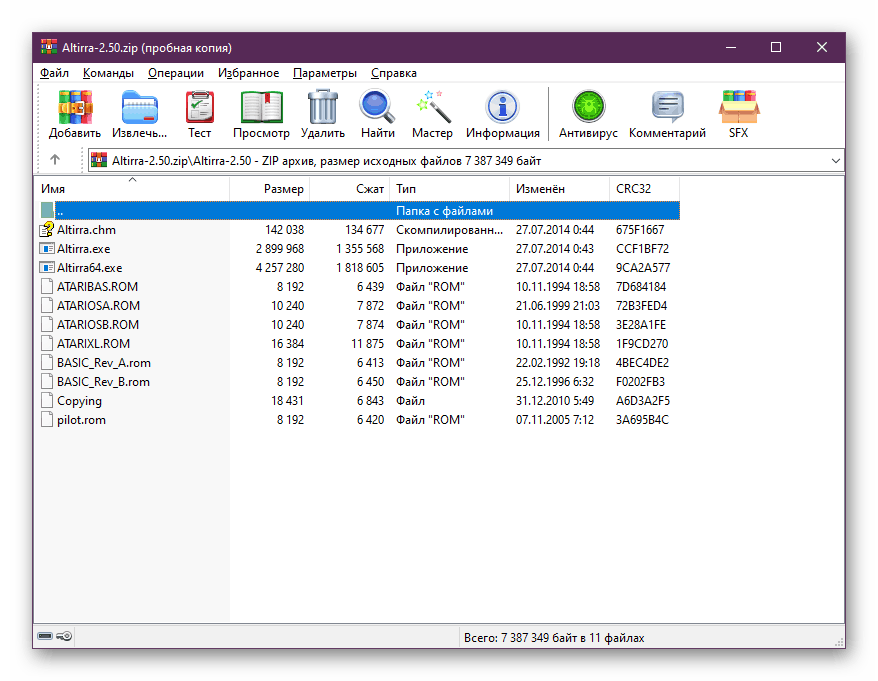
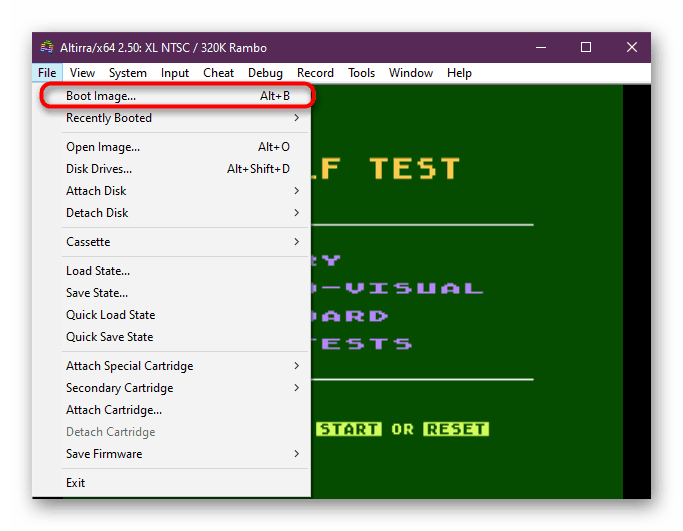
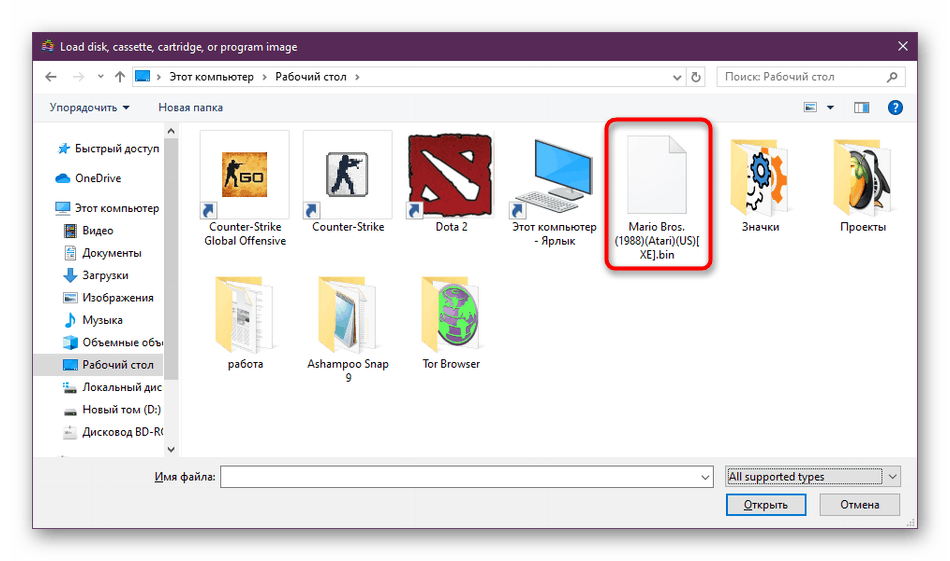
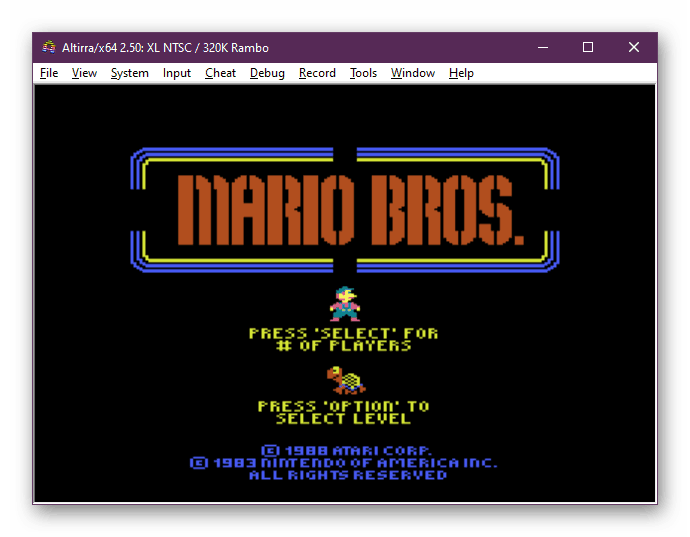
Možnost 4: Textové editory
Pokud byl soubor typu BIN umístěn ve složce s jakýmkoli programem nebo nese název, který odkazuje na software, který znáte, pravděpodobně obsahuje formát binárního kódu spuštěného v určitém okamžiku. Je k dispozici pro prohlížení prostřednictvím libovolného textového editoru. Chcete-li otevřít, měli byste:
- Klepněte pravým tlačítkem myši na položku a vyberte možnost „Otevřít pomocí“.
- Ze seznamu vyberte libovolný pohodlný textový editor, například standardní Poznámkový blok, a klikněte na „OK“ .
- Poté zobrazte obsah. Některé programy nemusí podporovat použité kódování, takže místo běžných znaků se zobrazí hieroglyfy.
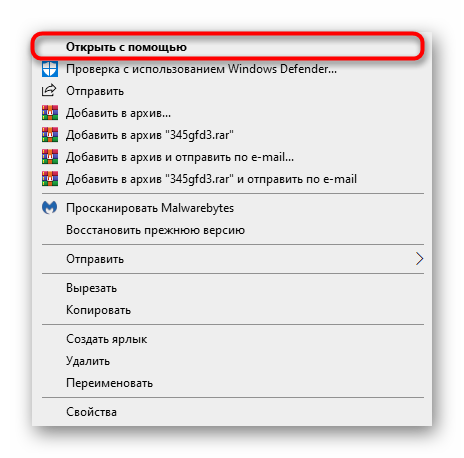
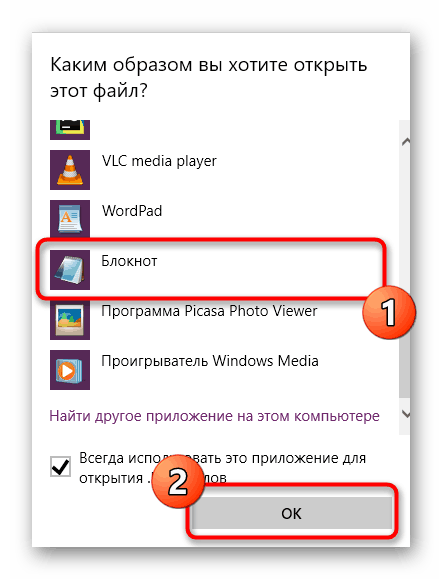
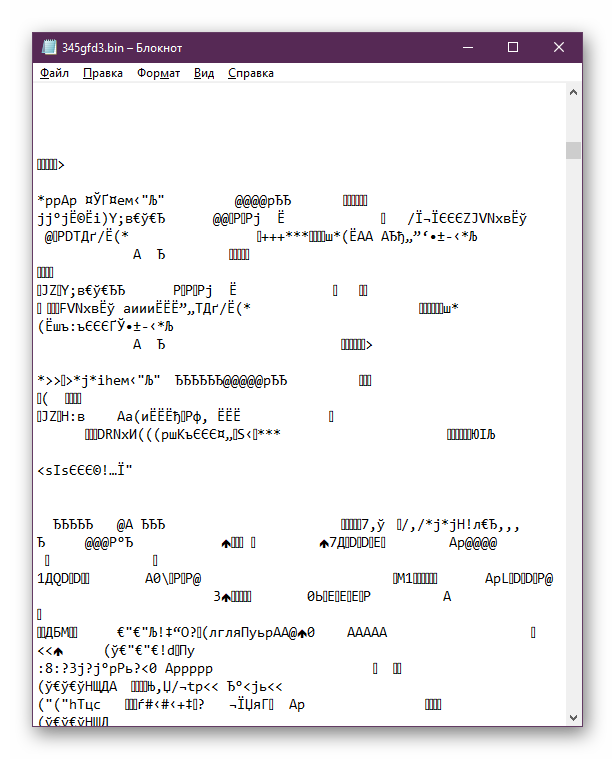
Přečtěte si také: Textové editory pro Windows
Kromě toho je třeba poznamenat, že soubory firmwaru pro různé směrovače nebo jiná zařízení mají také formát BIN. Nejsou určeny k otevření v počítači a jsou staženy přímo do softwaru zařízení. Navrhujeme seznámit se s příkladem firmwaru routeru pomocí BIN kliknutím na následující odkaz.
Přečtěte si také: Blikající směrovač D-Link DIR-620
V článku jsme dosud nezmínili mnoho odvětví, která používají soubory uvažovaného formátu, ale většinu z nich nelze programově otevřít nebo jsou obecně určeny pro jiné operační systémy. V rámci dnešního materiálu byly brány v úvahu pouze nejoblíbenější aplikace BIN.